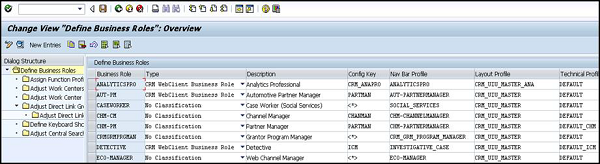- SAP CRM 教程
- SAP CRM – 首页
- SAP CRM – 简介
- SAP CRM – 架构
- SAP CRM – 功能
- SAP CRM – 与 SAP SD 集成
- SAP CRM – 图形用户界面 (GUI)
- SAP CRM – WebClient UI
- SAP CRM – Web UI 配置
- SAP CRM – 销售
- SAP CRM – 帐户规划
- SAP CRM – 活动管理
- SAP CRM – 商机管理
- 报价与订单管理
- SAP CRM – 框架协议
- SAP CRM – 税务
- SAP CRM – 市场营销
- SAP CRM – 市场营销规划
- SAP CRM – 市场营销日历
- SAP CRM – 活动管理
- SAP CRM – 服务
- SAP CRM – 服务请求管理
- SAP CRM – 服务合同
- SAP CRM – 服务订单管理
- SAP CRM – 交互中心
- SAP CRM – 交互中心配置及概要文件
- SAP CRM – 产品主数据
- SAP CRM – 业务交易
- SAP CRM – 定价
- SAP CRM – 计费
- SAP CRM – 网上渠道
- SAP CRM 有用资源
- SAP CRM - 问答
- SAP CRM - 快速指南
- SAP CRM - 有用资源
- SAP CRM - 讨论
SAP CRM – Web UI 配置
要对 SAP CRM WebClient 进行增强,可以使用 Web UI 配置和应用程序增强工具。这些工具允许您向现有应用程序添加新字段、更改布局、添加表格等。
在任何一般情况下,公司都不倾向于使用标准应用程序,需要一些定制。可以使用以下工具:
- Web UI 配置工具
- 应用程序增强工具
在 SAP CRM WebClient 中,根据授权可以选择访问 Web UI 配置工具。有一些预定义的角色可以使用这些按钮。要对 WebClient 配置和自定义进行任何更改,用户必须拥有足够的权限。
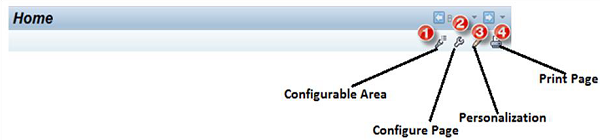
可配置区域 – 此选项用于突出显示页面上可配置的区域。
配置页面 – 此选项允许您查看用于配置页面的弹出窗口。
个性化 – 个性化由最终用户执行,配置由管理员、项目团队执行。它用于更改单个用户的工具布局,而不是一组用户。要执行个性化,可以使用个性化对话框,用户可以使用该对话框调整应用程序的 UI。
注意 – 大多数执行个性化的对话框都是通用创建的,其结构无法更改。
您还可以创建特定于应用程序的对话框来在一定程度上更改对话框的结构,但 SAP 建议您应使用与标准对话框相同的对话框结构。
个性化对话框的结构
个性化对话框包含以下组件:
- 对话框标题
- 消息栏
- 帮助图标和帮助文本
- 属性组
- 属性值
- 最终按钮
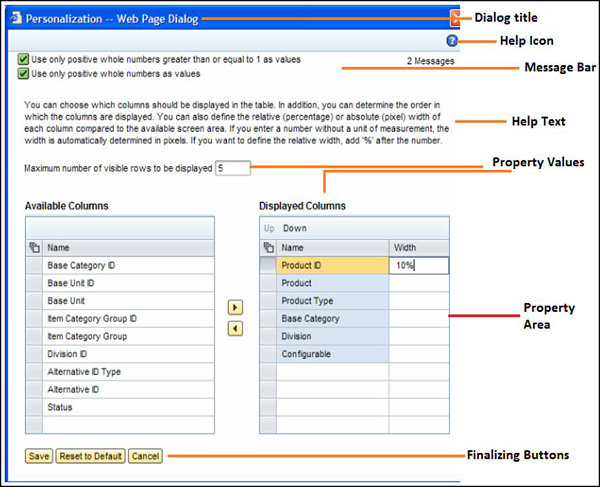
当用户对个性化对话框进行更改时,可以使用以下最终选项执行。
重置为默认值 – 此选项用于将属性值重置为应用程序的默认值。为了避免用户不想重置为默认值的属性的数据丢失,必须为每个属性提供此功能。
如果对话框不是很复杂,此按钮也可以放在最终按钮的按钮行中。
保存 – 此选项用于保存更改并关闭对话框。
取消 – 此选项用于关闭当前个性化对话框并返回上一页,或在不保存任何更改的情况下关闭对话框。
导航栏的配置
当用户登录 WebClient 时,他们可以在左侧看到导航栏配置文件。
要自定义导航栏,请使用T-Code:CRMC_UI_NBLINKS
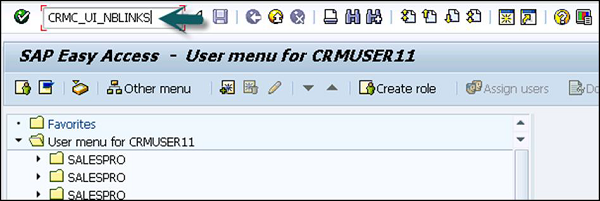
转到SPRO → IMG → 客户关系管理 → UI 框架 → 技术角色定义 → 定义导航栏配置文件 → 执行
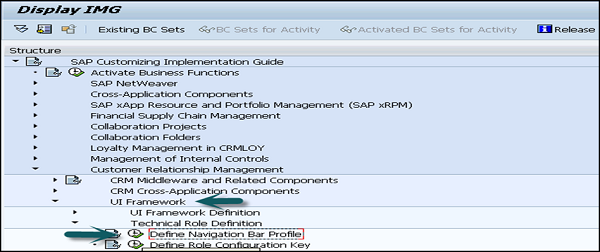
右侧窗口中的所有选项都显示已创建的导航栏配置文件。您可以查看每个配置文件的描述和链接 ID。
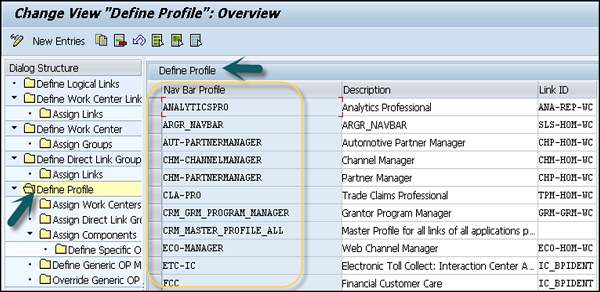
首先转到菜单中的“定义逻辑链接”选项。这将显示已定义的逻辑链接。
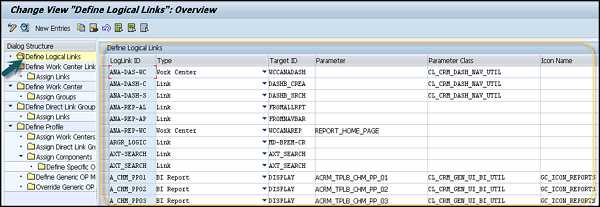
它们在 WebClient 中是这样的:
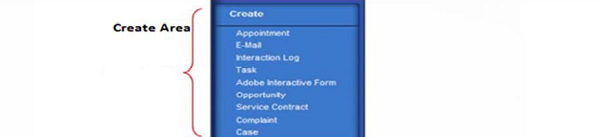
要自定义导航栏配置文件,请按照上述图像之一中提到的方法转到“定义导航栏配置文件”。
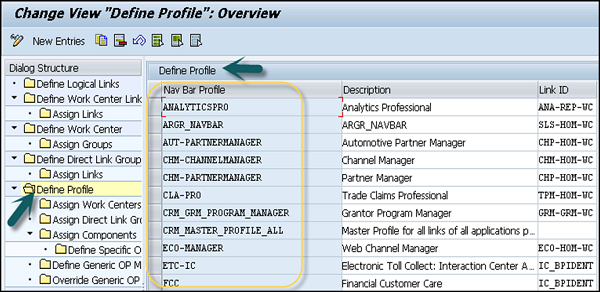
在下一个窗口中,更改导航栏配置文件名称并按 Enter 键。然后在下一个窗口中,复制所有条目并单击顶部的“保存”选项。下一步是将此导航栏配置文件分配给业务角色。
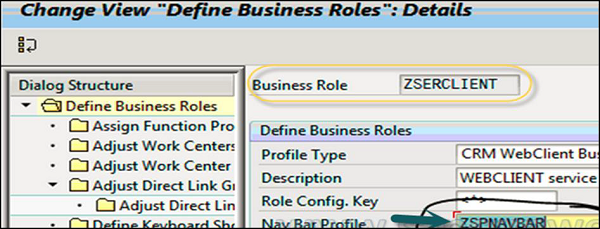
要保存配置文件,请转到事务CRMC_UI_Profile。